VMware Workstation és un programari molt útil que s’utilitza per desenvolupar i provar un sistema que s’executa en una xarxa real. Us donaré un exemple, que mostra com crear xarxes virtuals sofisticades a VMware Workstation, que es poden utilitzar per provar el sistema de servidor de bases de dades. En aquest exemple, un servidor de bases de dades es connecta mitjançant un tallafoc a una xarxa externa. L’ordinador d’un administrador es connecta al servidor de bases de dades mitjançant un segon tallafoc. La xarxa virtual us mostra el següent:
Es crearan quatre màquines virtuals i s'utilitzarà l'editor de configuracions de la màquina virtual per ajustar la configuració dels seus adaptadors de xarxa virtual. L’adaptador de pont fa que la màquina virtual1 funcioni en xarxes de pont perquè la màquina virtual es pugui connectar a una xarxa externa mitjançant l’adaptador de xarxa de l’ordinador amfitrió. S'ha d'afegir l'adaptador personalitzat en la fabricació de la màquina virtual1 per fer que la màquina virtual1 connecti VMnet2. També s'ha de canviar l'adaptador per afegir-hi l'adaptador personalitzat que fa que la màquina virtual2 connecti la màquina virtual1 a VMnet2. La màquina virtual3 hauria de tenir dos adaptadors personalitzats. Un d’ells és per connectar VMnet2 i l’altre per connectar VMnet3. La màquina virtual4 només necessita un adaptador personalitzat per connectar VMnet4. L’adreça IP de cada adaptador s’ha d’establir correctament perquè les xarxes virtuals funcionin perfectament.
Passos

Pas 1. Obriu Virtual Machine1 fent-hi clic a la finestra esquerra, però no l’engegueu

Pas 2. Trieu VM> Configuració

Pas 3. A la pestanya Maquinari, feu clic a Adaptador de xarxa

Pas 4. Seleccioneu el pont com a tipus de xarxa que voleu utilitzar

Pas 5. Feu clic a D'acord

Pas 6. Trieu VM> Configuració

Pas 7. A la pestanya Maquinari, feu clic a Afegeix

Pas 8. Seleccioneu Adaptador de xarxa i feu clic a Següent

Pas 9. seleccioneu Personalitzat, trieu la xarxa VMnet2 que voleu utilitzar al menú desplegable

Pas 10. Feu clic a Finalitza

Pas 11. Obriu Virtual Machine2 fent-hi clic a la finestra esquerra, però no l’engegueu

Pas 12. A la pestanya Maquinari, feu clic a Adaptador de xarxa

Pas 13. A les finestres de la dreta, seleccioneu Personalitzat i trieu la xarxa VMnet2 que voleu utilitzar al menú desplegable

Pas 14. Obriu Virtual Machine3 fent-hi clic a la finestra esquerra, però no l’engegueu

Pas 15. A la pestanya Maquinari, feu clic a Adaptador de xarxa

Pas 16. A les finestres de la dreta, seleccioneu Personalitzat i trieu la xarxa VMnet2 que voleu utilitzar al menú desplegable

Pas 17. Utilitzeu l'editor de configuració de la màquina virtual per afegir un segon adaptador de xarxa virtual

Pas 18. Connecteu el segon adaptador a Personalitzat (VMnet3)

Pas 19. Obriu la màquina virtual 4 fent-hi clic a la finestra esquerra, però no l’engegueu

Pas 20. Utilitzeu l'editor de configuracions de la màquina virtual per afegir un adaptador de xarxa virtual

Pas 21. Connecteu l'adaptador a Custom (VMnet3)

Pas 22. Seleccioneu Edita> Editor de xarxa virtual

Pas 23. Al quadre de diàleg Editor de xarxa virtual, feu clic a Afegeix xarxa

Pas 24. Al quadre de diàleg Afegeix una xarxa virtual, trieu la xarxa VMnet2 que voleu afegir al menú desplegable

Pas 25. Feu clic a D'acord

Pas 26. Afegiu VMnet3

Pas 27. Feu clic a Configuració DHCP, comproveu l'abast d'adreces IP per a VMnet2 i VMnet2 al quadre de diàleg Configuració DHCP

Pas 28. Enceneu les quatre màquines virtuals

Pas 29. Obriu el tallafoc a la màquina virtual1 i a la màquina virtual 3, però tanqueu els altres

Pas 30. definiu l'adreça IP per als adaptadors de la màquina virtual 1 mantenint la configuració predeterminada de l'adaptador de xarxa pont i assignant l'adreça IP per a l'adaptador de connexió a VMnet2 a l'interval que utilitzeu amb VMnet2.

Pas 31. definiu l'adreça IP per als dos adaptadors de la màquina virtual2 assignant l'adreça IP per a l'adaptador de connexió a VMnet2 en l'interval que utilitzeu amb VMnet2.

Pas 32. definiu l'adreça IP de l'adaptador a Virtual Machine3 assignant l'adreça IP per a l'adaptador de connexió a VMnet2 en l'interval que utilitzeu amb VMnet2 i l'adreça IP de l'adaptador de connexió a VMnet3 en l'interval que utilitzeu amb VMnet3.

Pas 33. definiu l'adreça IP de l'adaptador a Virtual Machine4 assignant l'adreça IP per a l'adaptador de connexió a VMnet3 en l'interval que utilitzeu amb VMnet3.
Vídeo: mitjançant aquest servei, es pot compartir informació amb YouTube
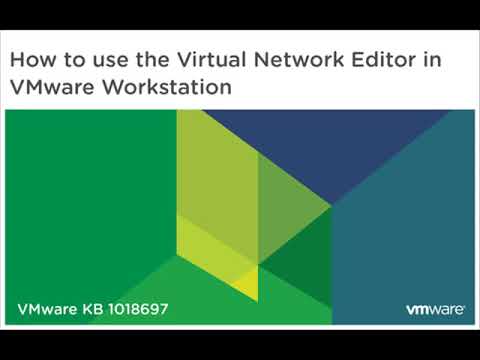
Consells
- ipconfig / all
- Determineu les adreces de xarxa que s’utilitzen per a VMnet2 i VMnet3: obriu un indicador d’ordres i executeu l’ordre següent:







